როგორ გამოვიყენოთ DirectStorage Windows 10-ში
რა უნდა იცოდეთ
- თქვენ არ გჭირდებათ DirectStorage-ის ჩართვა; ის იმუშავებს, თუ თქვენი კომპიუტერი აკმაყოფილებს მოთხოვნებს.
- DirectStorage-ის მოთხოვნები არის NVMe SSD და გრაფიკული ბარათი, რომელიც მხარს უჭერს DirectX 12-ს.
- განაახლეთ Windows 10, რათა დარწმუნდეთ, რომ გაქვთ უახლესი ვერსია.
ეს სტატია განმარტავს, თუ როგორ გამოიყენოთ DirectStorage-ში Windows 10 თქვენი თამაშის გრაფიკისა და დატვირთვის დროის გასაუმჯობესებლად.
როგორ ჩართოთ DirectStorage Windows 10-ში
თქვენ არ გჭირდებათ Windows DirectStorage-ის ჩართვა. სანამ თქვენ გაქვთ სწორი აპარატურა და Windows-ის მხარდაჭერილი ვერსია, თქვენი სისტემა ისარგებლებს DirectStorage-ით, რათა გააუმჯობესოს თქვენი დატვირთვის დრო და თამაშის შესრულება, როცა ეს შესაძლებელია. DirectStorage-ის მოთხოვნები შემდეგია:
- NVMe SSD (PCIe 3.0 ან უფრო მაღალი)
- ა გრაფიკული დაფა რომ მხარს უჭერს DirectX 12 და Shader Model 6.0
- Windows 10 ვერსია 1909 ან უფრო მაღალი
გარდა ამისა, თამაშს, რომელსაც თქვენ თამაშობთ, ასევე უნდა ჰქონდეს DirectStorage-ის მხარდაჭერა.
თქვენ მიიღებთ კიდევ უკეთეს შედეგს
როგორ შეამოწმოთ, შეუძლია თუ არა თქვენს კომპიუტერს DirectStorage-ის გამოყენება
Პირველი, Windows 10-ის განახლება რათა დარწმუნდეთ, რომ გაქვთ უახლესი ვერსია. Windows-ის განახლება ასევე უზრუნველყოფს თქვენს სისტემაზე დაინსტალირებული DirectX-ის უახლესი ვერსიას.
თანამედროვე გრაფიკული ბარათების უმეტესობა (ასევე ცნობილია როგორც ვიდეო ბარათები ან GPU) მხარს უჭერს DirectX 12-ს. Შენ შეგიძლია შეამოწმეთ თქვენი DirectX ვერსია და შადერის მოდელი DirectX Diagnostic Tool-ით. აირჩიეთ Windows Start მენიუ, მოძებნეთ dxdiagდა გახსენით ინსტრუმენტი. მოძებნეთ DirectX ვერსიის ნომერი ქვეშ სისტემა ჩანართი.
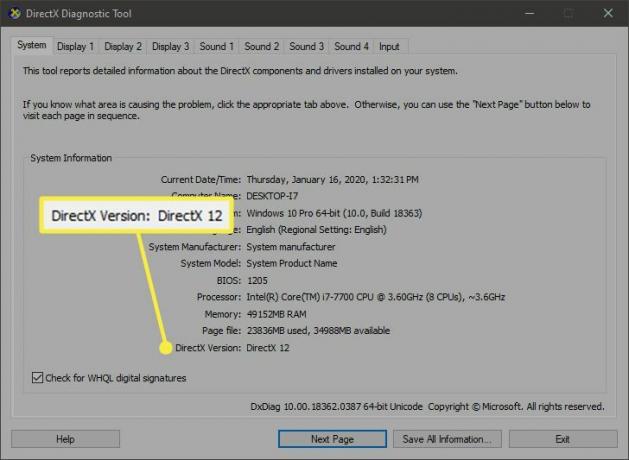
თუ გკითხავთ, გსურთ თუ არა შეამოწმოთ, არის თუ არა თქვენი დრაივერების ციფრული ხელმოწერა, აირჩიეთ დიახ.
თქვენს NVMe SSD-ს უნდა ჰქონდეს PCIe 3.0 ან უფრო ახალი ვერსია, მაგრამ რეკომენდებულია 4.0 ან უფრო მაღალი. რომ შეამოწმეთ როგორი მყარი დისკი გაქვთ, გახსენით Windows Device Manager და აირჩიეთ დისკის დისკები.
როგორ ჩართოთ DirectStorage კომპიუტერზე, რომელსაც არ აქვს მხარდაჭერა
თუ თქვენს Windows 10 კომპიუტერს არ აქვს DirectStorage-ისთვის საჭირო აპარატურა, თქვენი ერთადერთი ვარიანტია დააინსტალირეთ NVMe SSD და/ან განაახლეთ თქვენი გრაფიკული ბარათი DirectX 12-ზე. სანამ ახალ ნაწილებში ჩადებთ ინვესტიციას, გაითვალისწინეთ მისი დადებითი და უარყოფითი მხარეები თქვენი კომპიუტერის განახლება vs. ახლის ყიდვა.
რა არის DirectStorage და როგორ მუშაობს იგი?
მაიკროსოფტმა თავდაპირველად შექმნა DirectStorage Xbox კონსოლებისთვის დატვირთვის დროის დაჩქარებისა და გრაფიკის გასაუმჯობესებლად. მაიკროსოფტი აცხადებს, რომ DirectStorage-ს შეუძლია თამაშების ჩატვირთვა 40-ჯერ უფრო სწრაფად, ხოლო ტექსტურის pop-in-ის აღმოფხვრისას (როდესაც ობიექტები თითქოს არსაიდან ჩნდება, როცა მიუახლოვდებით).
ეს ფუნქცია მოგვიანებით მიიტანეს Windows-ში PC მოთამაშეებისთვის. DirectStorage ეყრდნობა NVMe დისკების წაკითხვის-ჩაწერის მაღალსიჩქარიან შესაძლებლობებს. ფუნქცია არ მუშაობს სხვა ტიპის დისკთან. ამ ფუნქციის გამოსაყენებლად, თქვენს გრაფიკულ ბარათს ასევე უნდა ჰქონდეს DirectX 12-ისა და Shader Model 6.0-ის მხარდაჭერა.
DirectStorage საშუალებას აძლევს თქვენს გრაფიკულ ბარათს შეკუმშული მონაცემების უშუალო დამუშავება. ჩვეულებრივ, ვიდეო მონაცემების დეკომპრესია უნდა მოხდეს თქვენი პროცესორის მიერ. ამან შეიძლება გამოიწვიოს ტექსტურის pop-in. CPU-ს გვერდის ავლა ნიშნავს, რომ გრაფიკულ ბარათს შეუძლია დაიწყოს რენდერირება უფრო სწრაფად, შეფერხების გარეშე. ეს ასევე ათავისუფლებს თქვენს პროცესორს სხვა ამოცანებზე ფოკუსირებისთვის.
FAQ
-
თამაშები უფრო ნელა იმუშავებს გარე SSD-ზე?
თამაში თავისთავად არ იმუშავებს ნელა, თუ თამაშს შეინახავთ გარე SSD-ზე, მაგრამ ახალი დონეების ჩატვირთვა შეიძლება უფრო ნელი იყოს და მთლიანობაში თამაში უფრო ნელა იგრძნოს. მაგრამ, კიდევ ერთხელ, თავად გეიმპლეი არ უნდა იყოს ნელი, რადგან თამაში იტვირთება ის, რაც მას სჭირდება თამაშის დაწყებამდე.
-
მუშაობს თუ არა DirectStorage HDD-თან?
DirectStorage-ის 1.2 ვერსიამ დაამატა მყარი დისკის მხარდაჭერა. დეველოპერებმა უნდა დაამატონ სწორი კოდი თავიანთ თამაშებში ამ ფუნქციის გასააქტიურებლად, მაგრამ ის იმუშავებს HDD-ებთან.
